
Inhaltsverzeichnis:
- Schritt 1: Werkzeuge
- Schritt 2: Mechanische Struktur und Materialien
- Schritt 3: Schneiden der Struktur
- Schritt 4: Bohren der Basis
- Schritt 5: Aufbau der Struktur
- Schritt 6: Elektronik
- Schritt 7: Arduino-Code
- Schritt 8: Android IP-Kamera
- Schritt 9: Legen Sie die Schaltkreise in den Roboter ein
- Schritt 10: Webbasierte Steuerungsschnittstelle
- Schritt 11: Verwendung
- Autor John Day [email protected].
- Public 2024-01-30 07:21.
- Zuletzt bearbeitet 2025-01-23 12:52.

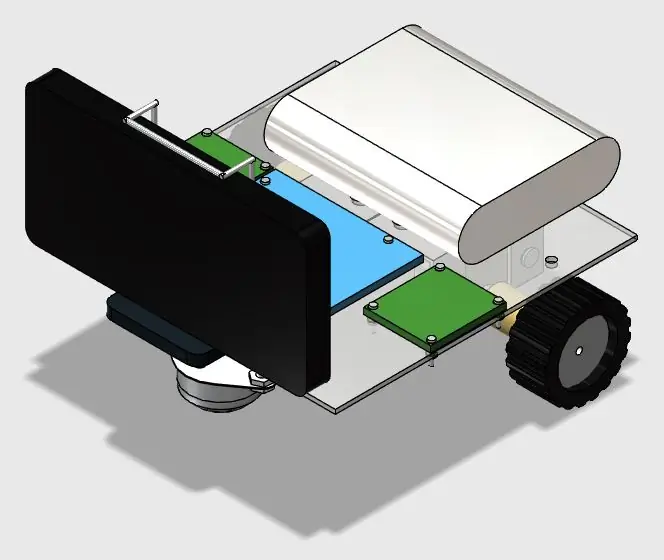

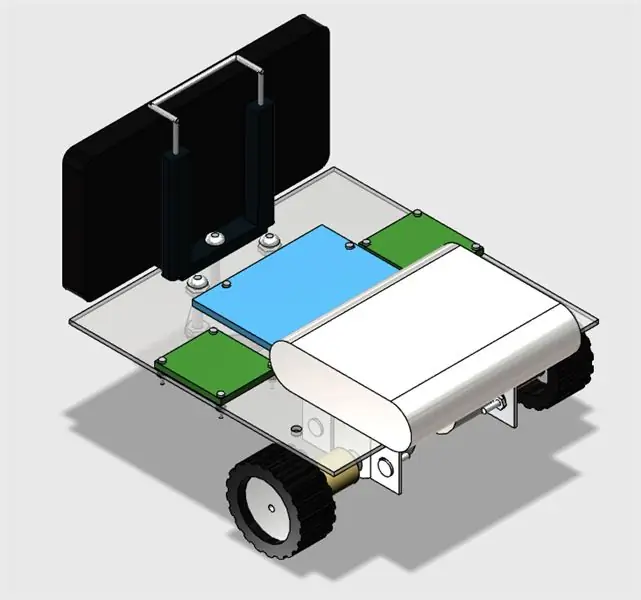
Dieses anweisbare zeigt, wie man einen ferngesteuerten zweirädrigen Roboter-Rover über ein Wi-Fi-Netzwerk mit einem Arduino Uno entwirft, das mit einem ESP8266-WLAN-Modul und zwei Schrittmotoren verbunden ist. Der Roboter kann von einem gewöhnlichen Internetbrowser mit einer HTML-entwickelten Schnittstelle gesteuert werden. Ein Android-Smartphone wird verwendet, um Video und Audio vom Roboter an die Bedienoberfläche des Bedieners zu übertragen.
Es gibt viele Roboterbausätze online mit verschiedenen Formen, Abmessungen und Preisen. Aber je nach Anwendung passt keine davon, und Sie werden möglicherweise feststellen, dass sie für Ihre Experimente zu teuer sind. Oder vielleicht möchten Sie einfach nur Ihre mechanische Struktur bauen, anstatt eine komplette zu kaufen. Diese Anleitung zeigt auch, wie Sie einen kostengünstigen Acrylrahmen für Ihr eigenes Roboterprojekt entwerfen und bauen, mit nur gewöhnlichen Werkzeugen für diejenigen, die keine haben Zugang zu diesen teuren 3D-Druckern oder Laserschneidern. Eine einfache Roboterplattform wird vorgestellt.
Dieses Handbuch kann angepasst werden, um seine Form oder Bedienoberfläche zu ändern. Es wurde für andere meiner Roboterprojekte ("Robô da Alegria") angepasst, die Sie in den folgenden Links überprüfen können:
www.instructables.com/id/Joy-Robot-Rob%C3%B4-Da-Alegria-Open-Source-3D-Printed-A/
hackaday.io/project/12873-rob-da-alegria-…
github.com/ferauche/RoboAlegria
www.hackster.io/igorF2/robo-da-alegria-joy-robot-85e178
[Achtung: Einige Fotos sind veraltet, da das Design weiter verbessert wurde. Die hier vorgestellte Idee ist jedoch immer noch gültig.]
Schritt 1: Werkzeuge



Für den Bau dieses Prototyps werden folgende Werkzeuge benötigt:
- Handsäge (um erste Schnitte der Acrylglasplatte durchzuführen)
- Schraubendreher (zum Anbringen von Schrauben und Muttern)
- Lineal (zur Maßmessung)
- Universalmesser (zum Schneiden der Acrylglasplatte)
- Bohrmaschine (um Löcher für die Schrauben zu erstellen)
- Schleifpapier (um raue Kanten zu glätten)
Schritt 2: Mechanische Struktur und Materialien




Um einen benutzerdefinierten Roboter zu bauen, müssen Sie zuerst Ihre mechanische Struktur entwerfen. Dies kann je nach Anwendung einfach oder voller Details und Einschränkungen sein. Je nach Komplexität Ihres Modells müssen Sie es möglicherweise in einer 3D-CAD-Software entwerfen oder einfach in 2D zeichnen.
Sie können auch die komplette Struktur online kaufen, wenn Sie keine eigene mechanische Struktur bauen möchten. Es gibt viele Roboter-Kits, die online verfügbar sind. In diesem Fall können Sie zu Schritt 6 springen.
Für dieses anweisbare wurde ein kostengünstiger Acrylrahmen für die Befestigung der Motoren und anderer Komponenten entwickelt. Die in diesem Tutorial vorgestellte Struktur wurde mit der CAD-Software 123D Design in 3D entworfen. Jedes Teil wurde später mit der Software Draftsight in 2D konvertiert.
Folgende Materialien wurden verwendet:
- 2mm Acrylplatte
- 42x19mm Räder mit Gummireifen (x2)
- 49x20x32mm Stahlkugel-Omni-Rad (x1)
- M2 x 10 mm Schrauben (x12)
- M2 x 1, 5mm Muttern (x12)
- M3 x 10 mm Schrauben (x8)
- M3 x 1, 5mm Muttern (x8)
- 5/32" x 1" Schrauben (x3)
- 5/32" Muttern (x6)
- Handheld-Selfie-Stick-Clip
- 3 x 3 cm Aluminiumhalterung (x4)
Der Aufbau des Unterbaus gliedert sich in folgende Schritte:
- Schneiden Sie die Acrylbasis gemäß den Maßen in der 2D-Zeichnung zu;
- Bohren Sie die Löcher an den in der 2D-Zeichnung gezeigten Positionen;
- Montieren Sie die Komponenten mit Schrauben und Muttern gemäß der 3D-Zeichnung.
Leider ist der Durchmesser der Schrittmotorwelle größer als die Öffnung am Rad. Sie müssen also wahrscheinlich Klebstoff verwenden, um diese Komponenten zu koppeln. Für dieses Tutorial habe ich eine Holzkupplung zwischen der Motorwelle und dem Rad improvisiert.
Schritt 3: Schneiden der Struktur
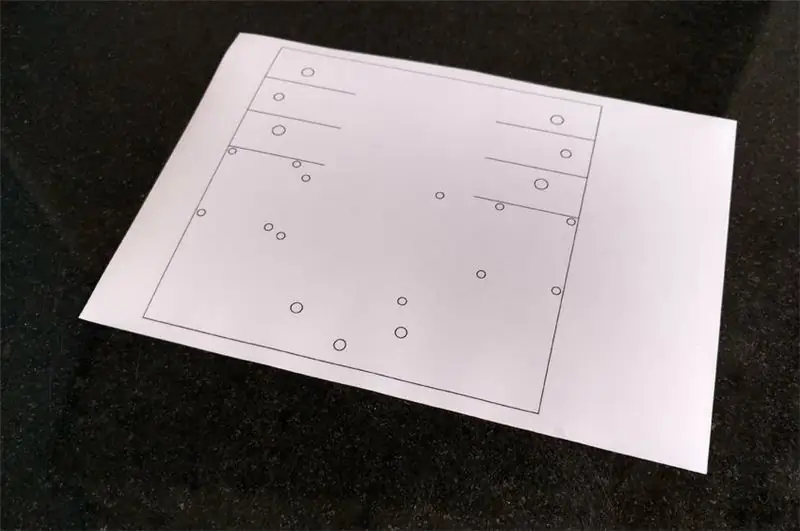
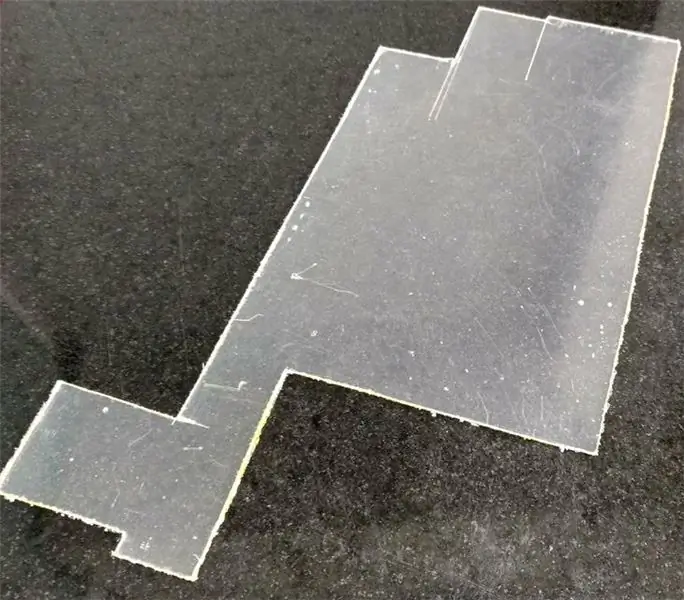
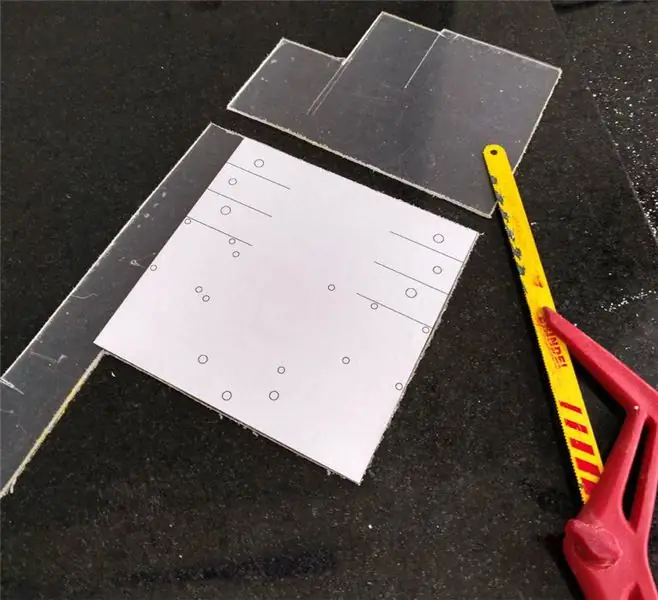
Zuerst müssen Sie die Abmessungen Ihres Modells auf die Acrylplatte übertragen. Drucken Sie Ihre 2D-Zeichnung mit einem gewöhnlichen Drucker auf einem Klebepapier aus, schneiden Sie das Papier dann in geeignete Abmessungen und tragen Sie diese Maske auf die Oberfläche des Acryls auf.
Sie können das Acryl mit einer Handsäge nach Ihren Maßen zuschneiden oder die unten beschriebene Brechtechnik verwenden.
Schneiden Sie das Acryl mit einem Cuttermesser und mit Hilfe eines Lineals oder einer Skala in geraden Linien zu. Sie müssen das Blatt nicht ganz durchschneiden, sondern es einfach einritzen, um einige Spuren zu erstellen, auf denen das Stück später geschnitten wird.
Legen Sie das Acryl auf eine ebene Fläche, halten Sie es mit einigen Klemmen fest und üben Sie etwas Druck aus, bis die Platte in zwei Teile bricht. Wiederholen Sie diesen Vorgang, bis alle Schnitte fertig sind. Danach können Sie mit einem Schleifpapier raue Kanten glätten.
Schritt 4: Bohren der Basis
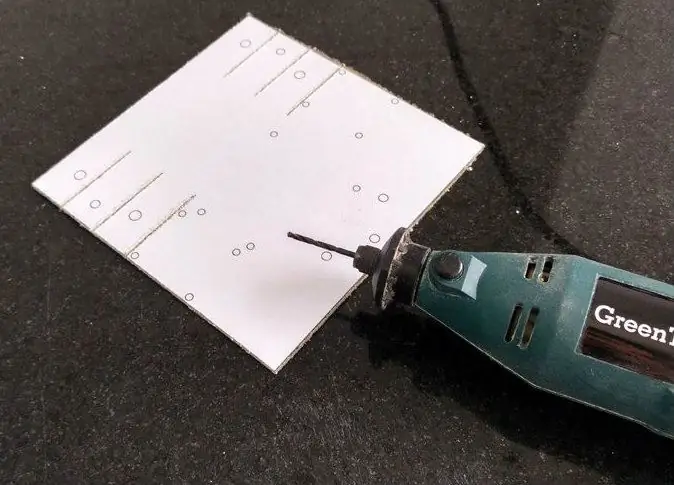

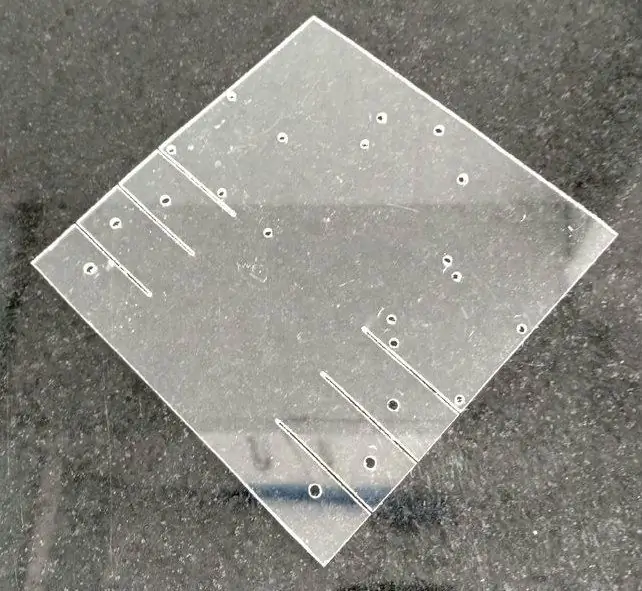
Bohren Sie die Löcher an den in der 2D-Zeichnung gezeigten Positionen (in der Maske angegeben) mit einer Bohrmaschine.
Acryl lässt sich relativ leicht bohren. Wenn Sie also keine Bohrmaschine zur Verfügung haben, können Sie die Löcher manuell mit einem scharfen Werkzeug, wie einem Cuttermesser, bohren. Sie können es auch verwenden, um kleine Löcher auf die Schraubengrößen zu vergrößern.
Entfernen Sie die Maske und Ihre Basis ist fertig.
Schritt 5: Aufbau der Struktur
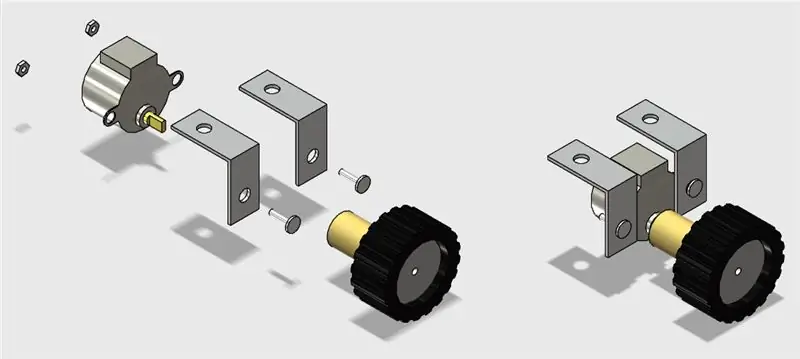
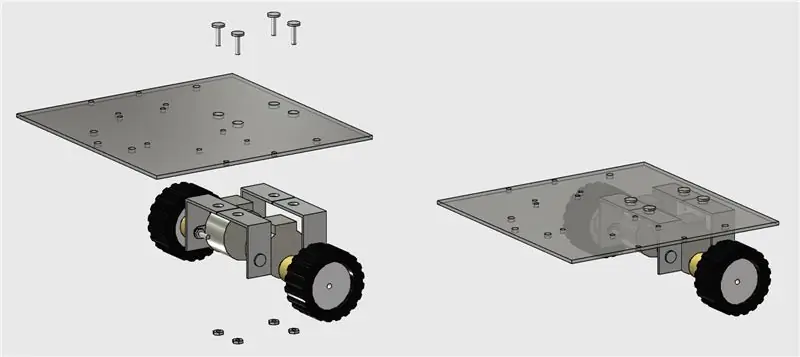

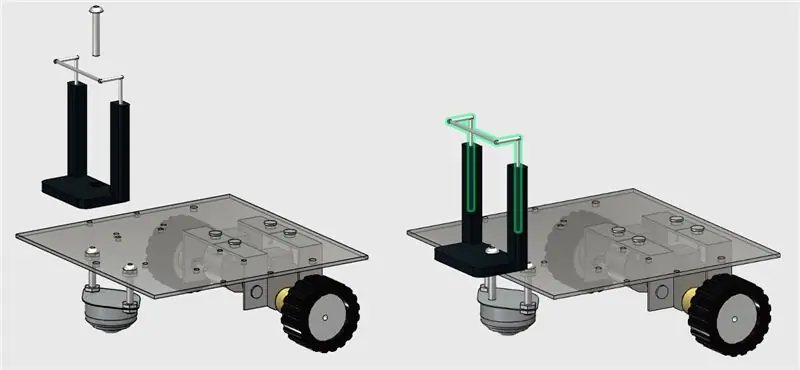
Montieren Sie die Komponenten mit Schrauben und Muttern gemäß den Bildern, und Ihre Struktur ist einsatzbereit.
Für die Montage der Schrittmotoren werden M3-Schrauben verwendet, während die 5/32 -Schrauben für die Montage des Vorderrads und des Smartphone-Clips verwendet werden.
Machen Sie nun eine Pause und beginnen Sie im folgenden Schritt mit dem Zusammenbau der Schaltung…
Schritt 6: Elektronik



Sie benötigen die folgenden elektronischen Komponenten:
- Arduino Uno (kaufen)
- ESP8266 (kaufen)
- Protoshield (für eine kompaktere Version) oder ein gewöhnliches Steckbrett (kaufen)
- 1 kOhm Widerstand (x2)
- 10 kOhm Widerstand (x1)
- Einige Überbrückungsdrähte
- Schrittmotor mit ULN2003-Treiber (x2) (kaufen / kaufen)
- Ein Computer (zum Kompilieren und Hochladen von Arduino-Code)
- Powerbank (kaufen)
- USB-Kabel
Für die Montage der Schaltung benötigen Sie kein spezielles Werkzeug. Alle Komponenten finden Sie online in Ihrem bevorzugten E-Commerce-Shop. Die Schaltung wird von einer Powerbank mit Strom versorgt, die an den USB-Port von Arduino angeschlossen ist.
Verbinden Sie alle Komponenten gemäß dem Schaltplan. Sie benötigen einige Überbrückungsdrähte, um das ESP-8266-Modul und die Schrittmotoren zu verbinden. Sie können ein Protoshield (für eine kompaktere Schaltung), ein gewöhnliches Steckbrett verwenden oder Ihr eigenes Arduino-Shield entwerfen. Stecken Sie das USB-Kabel an das Arduino Uno-Board und fahren Sie mit dem nächsten Schritt fort.
Schritt 7: Arduino-Code
Installieren Sie die neueste Arduino-IDE. In diesem Projekt wurde die stepper.h Bibliothek zur Steuerung der Schrittmotoren verwendet. Für die Kommunikation mit dem ESP-8266-Modul war keine zusätzliche Bibliothek erforderlich. Bitte überprüfen Sie die Baudrate Ihres ESP8266 und stellen Sie diese im Code richtig ein.
Laden Sie den Arduino-Code (stepperRobot.ino) herunter und ersetzen Sie das XXXXX durch die SSID Ihres WLAN-Routers und YYYYY durch das Router-Passwort. Verbinden Sie das Arduino-Board mit dem USB-Anschluss Ihres Computers und laden Sie den Code hoch.
Schritt 8: Android IP-Kamera
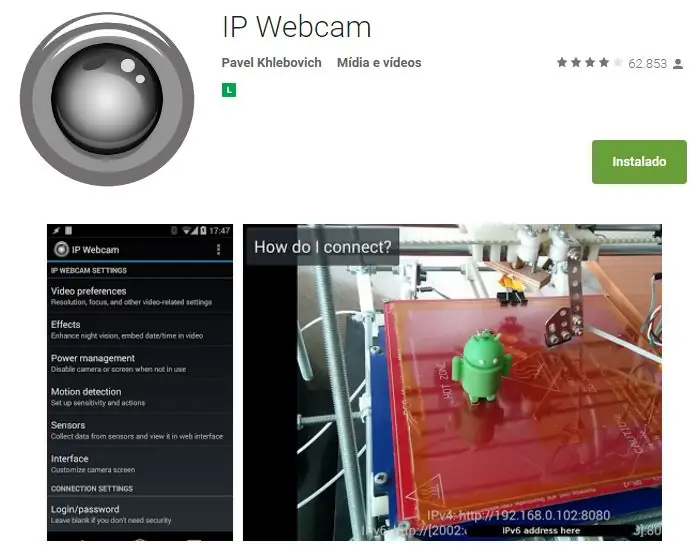
Ein Android-Smartphone wurde verwendet, um Video und Audio vom Roboter an die Steuerschnittstelle zu übertragen. Sie finden die App im Google Play Store (https://play.google.com/store/apps/details?id=com.pas.webcam).
Installieren Sie es und gehen Sie zum nächsten Schritt.
Schritt 9: Legen Sie die Schaltkreise in den Roboter ein
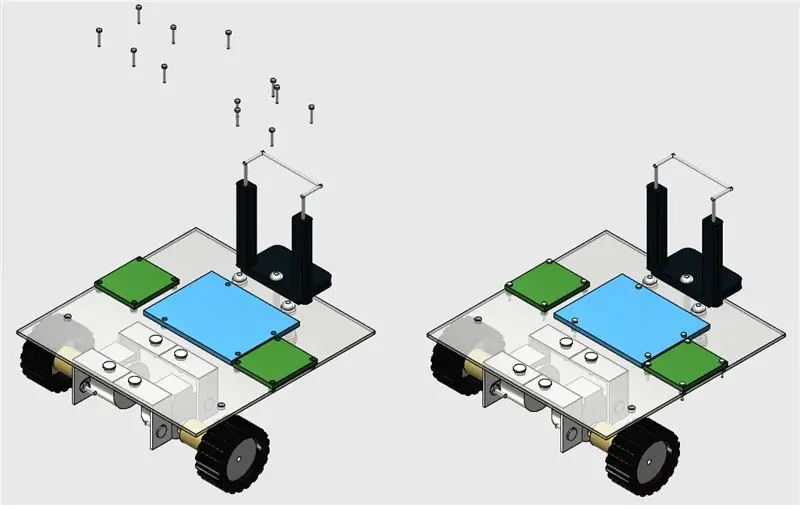

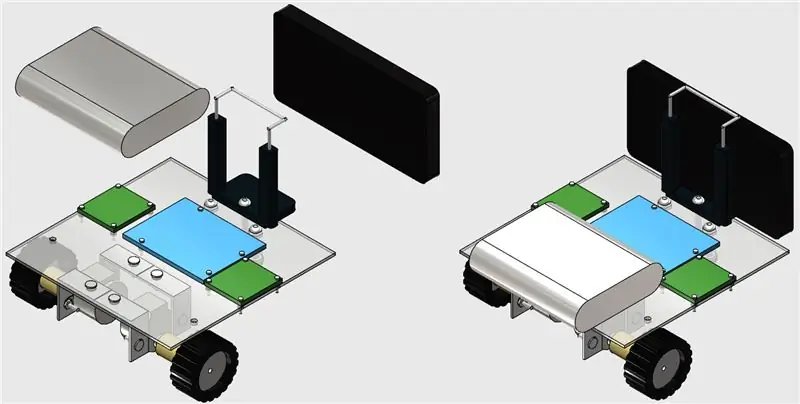
Installieren Sie die Schaltkreise oben am Roboter mit einigen M1-Schrauben, wie in den Bildern gezeigt.
Kleben Sie anschließend Ihre Powerbank mit doppelseitigem Klebeband auf die Rückseite des Roboters (da sie sich später leicht entfernen lässt) und stecken Sie Ihr Smartphone in den Clip.
Schritt 10: Webbasierte Steuerungsschnittstelle
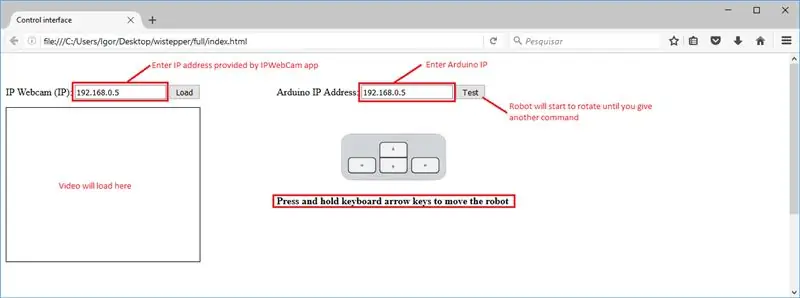
Für die Steuerung des Roboters wurde eine HTML-Schnittstelle entwickelt.
Laden Sie interface.rar herunter und extrahieren Sie alle Dateien in einen bestimmten Ordner. Dann öffnen Sie es in Firefox.
In dieser Schnittstelle wird ein Textfeldformular verwendet, um die IP-Adressen des ESP-Moduls und des Video-/Audioservers (von der Android IP-Webcam-App) einzugeben.
Es gibt jedoch einen Test, der den Roboter drehen lässt, bis ein anderer Befehl empfangen wird. Die Pfeiltasten der Tastatur werden verwendet, um den Roboter vorwärts oder rückwärts zu bewegen und nach links oder rechts zu drehen.
Schritt 11: Verwendung

Wenn das Arduino neu gestartet wird, versucht es automatisch, Ihr Wi-Fi-Netzwerk zu verbinden. Verwenden Sie den Serial Monitor, um zu überprüfen, ob die Verbindung erfolgreich war und welche IP Ihrem ESP-8266 von Ihrem Router zugewiesen wurde. Öffnen Sie die HTML-Datei in einem Internetbrowser (Firefox) und geben Sie diese IP-Adresse in das Textfeld ein.
Sie können auch andere Mittel verwenden, um herauszufinden, welche IP-Adresse Ihr Router Ihrem Gerät zugewiesen hat.
Trennen Sie das Arduino Uno von Ihrem Computer und verbinden Sie es mit der Powerbank. Warten Sie, bis die Verbindung wieder hergestellt ist.
Starten Sie die IP-Webcam-App auf dem an den Roboter angeschlossenen Smartphone. Geben Sie die Video-/Audio-IP auf Ihrer Steuerschnittstelle ein und verbinden Sie sich mit dem Server und schon können Sie loslegen. Möglicherweise müssen Sie die Auflösung des Videos in der App reduzieren, um die Verzögerung während der Übertragung zu reduzieren.
Klicken und halten Sie die Pfeiltasten Ihrer Tastatur, um den Roboter zu drehen oder vorwärts / rückwärts zu bewegen und Spaß beim Erkunden Ihrer Umgebung zu haben.
Empfohlen:
So fügen Sie jedem Projekt eine WLAN-Steuerung hinzu -- ESP32-Anfängerleitfaden: 5 Schritte

So fügen Sie jedem Projekt eine WLAN-Steuerung hinzu || ESP32-Anfängerhandbuch: In diesem Projekt zeige ich Ihnen, wie einfach / schwierig es ist, einen ESP32 mit der Arduino IDE zu verwenden, um jedem Elektronikprojekt eine WiFi-Steuerung hinzuzufügen. Unterwegs zeige ich Ihnen, wie Sie mit dem ESP32 einen einfachen WLAN-Server erstellen und wie Sie
DIY Multi-Room-WLAN + Bluetooth-Audiosystem - Hi-Fi: 7 Schritte

DIY Multi-Room-WLAN + Bluetooth-Audiosystem | Hi-Fi: Ich liebe Musik und ich weiß, dass du das auch tust. Aus diesem Grund bringe ich dir dieses Tutorial, das dich dazu führt, dein eigenes Wi-Fi + Bluetooth Hi-Fi-Audiosystem zu erstellen, damit du in der Lage bist, Genießen Sie Ihre Musik von Ihrem Telefon, PC, Tablet, persönlichen Assistenten
So ändern Sie Ihren WLAN-Namen und Ihr Passwort – wikiHow

So ändern Sie Ihren WLAN-Namen und Ihr Passwort: Viele Leute dachten nicht, wie einfach Sie Ihre WLAN-Informationen wie Benutzername und Passwort ändern können. Es ist nur ein wenig Zeit, es zu tun, Sie können auch Spaß und einzigartig aus Ihrem WiFi machen. Obwohl die Netzwerkunternehmen, die sie haben, ein wenig di
So verlängern Sie das NVR-Signal (IP-Cam-Repeater, Netzwerk-Switch und WLAN-Router/Repeater): 5 Schritte

So verlängern Sie das NVR-Signal (IP-Cam-Repeater, Netzwerk-Switch und WLAN-Router / -Repeater): In dieser Anleitung zeigen wir Ihnen, wie Sie Ihr NVR-Signal mit 1 verlängern können. Die eingebaute Repeater-Funktion in der IP-Kamera oder2. Ein Netzwerk-Switch, oder3. Ein WLAN-Router
Anleitung - E-INK E-PAPER DISPLAY MODULE – Teil 3 - WLAN: 7 Schritte (mit Bildern)

Anleitung - E-INK E-PAPER DISPLAY MODULE – Teil 3 | WiFi: In diesem Tutorial für Teil 3 von How to - E-INK E-PAPER DISPLAY MODULE werde ich mit Ihnen teilen, wie Sie Ihr E-Ink-Display-Modul mit einem WiFi-Modul verbinden, das die Aktualisierung der Texte über WiFi ermöglicht Sie haben kein E-Ink-Anzeigemodul? Sie können eine Stunde
